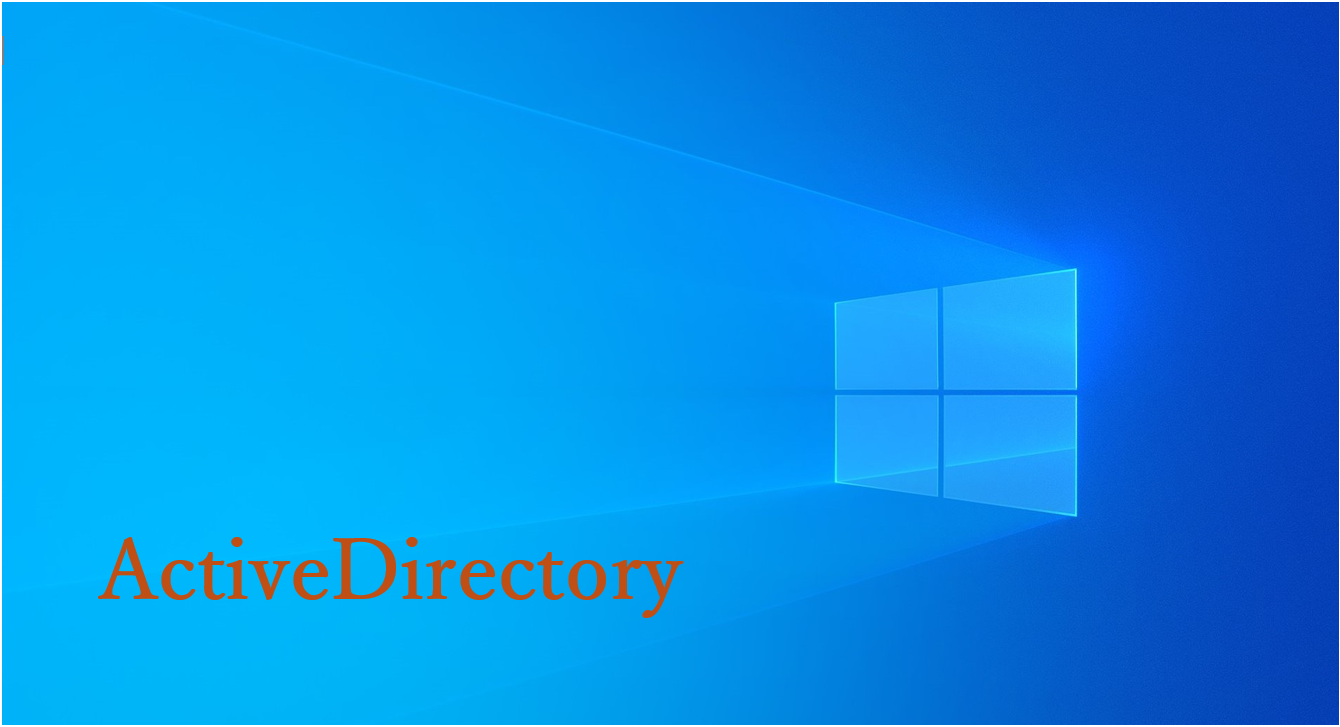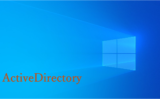はじめに
本記事ではAD DS機能のインストール方法を紹介しています。
※本記事は、下記ADサーバ更改を想定した検証の一部です。
インストール手順
[サーバーマネージャー]のダッシュボードから、[役割と機能の追加]を選択します。
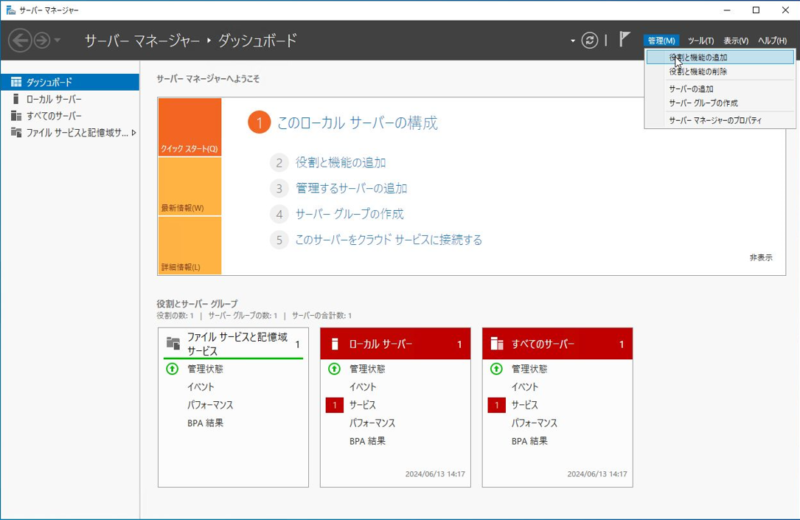
[次へ]を選択します。
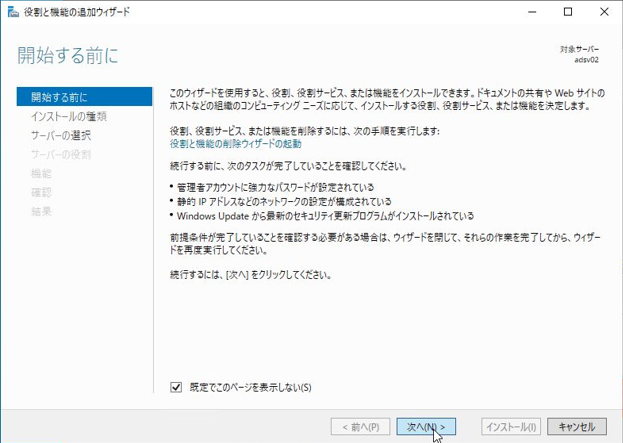
[役割ベースまたは機能ベースのインストール]を選択し、[次へ]を選択します。
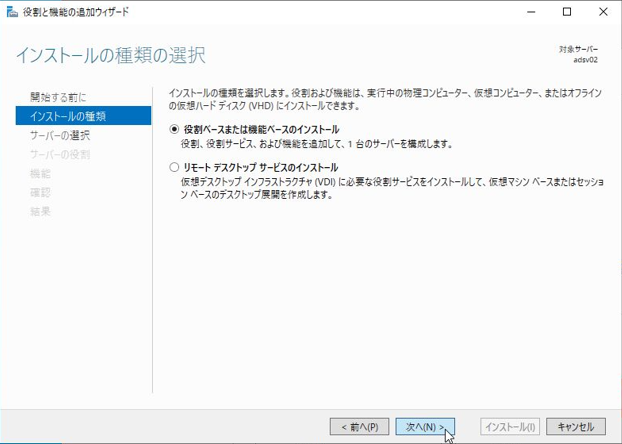
対象のサーバを確認し、[次へ]を選択します。
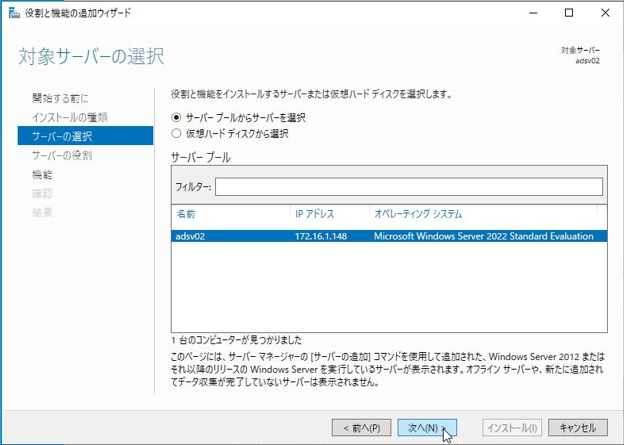
一覧の[ActiveDirectry ドメインサービス]にチェックをします。
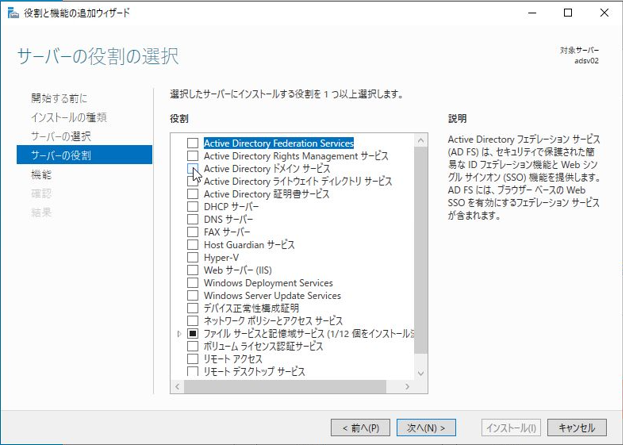
下記の画面が表示されるので、[機能の追加]を選択します。
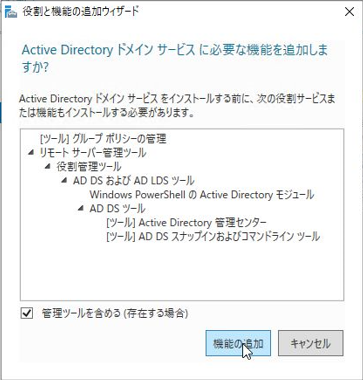
チェックが入っていることを確認し、[次へ]を選択します。
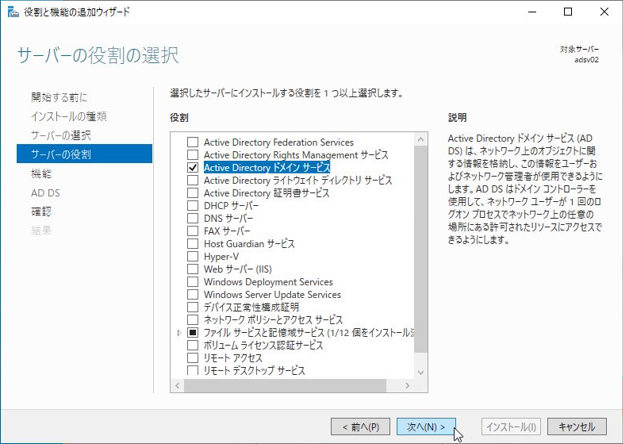
[機能]の画面では操作せず、[次へ]を選択します。
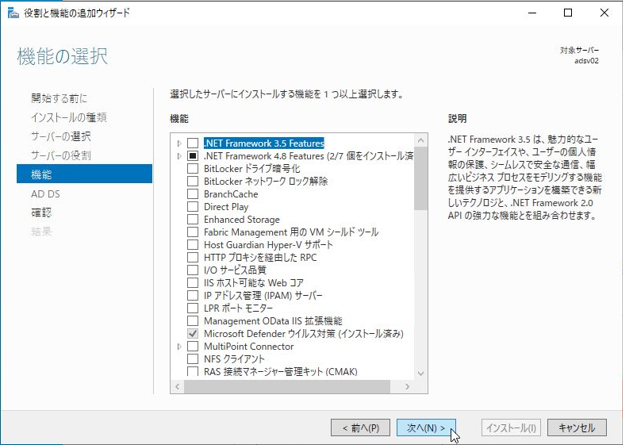
インストールするサービスの説明や注意書きが表示されます。[次へ]を選択します。
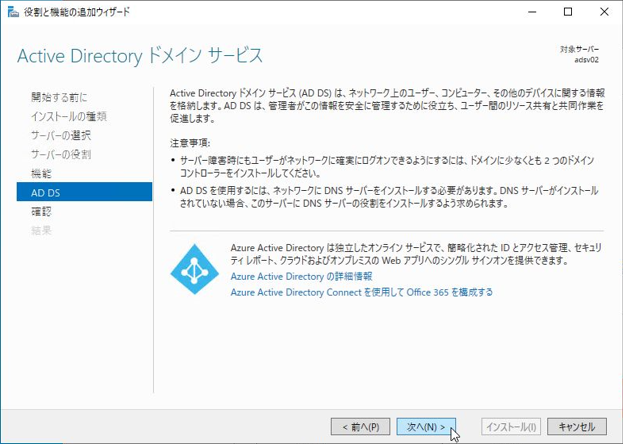
[必要に応じて対象サーバを自動的に再起動する]のチェックは任意です。[インストール]を選択後、インストールが開始されます。
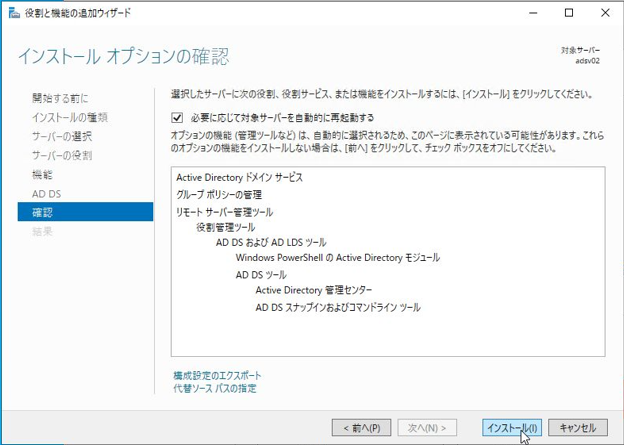
以下はインストール後の画面です。画面の箇所に表示される警告マークを押下し、[このサーバーをドメインコントローラーに昇格する]を選択します。
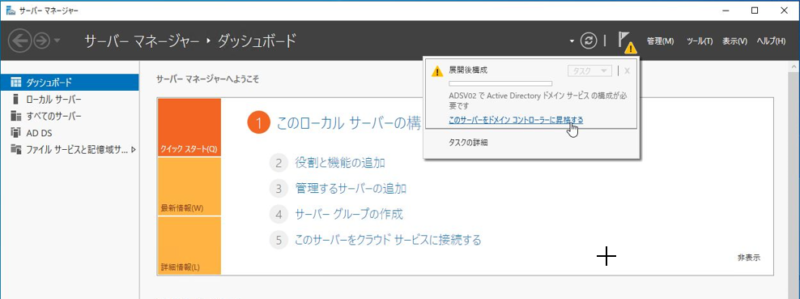
今回は1台目のADのため[新しいフォレストを追加する]を選択して、ドメインを入力します。今回は「mochi.ricecake24book.com」としています。
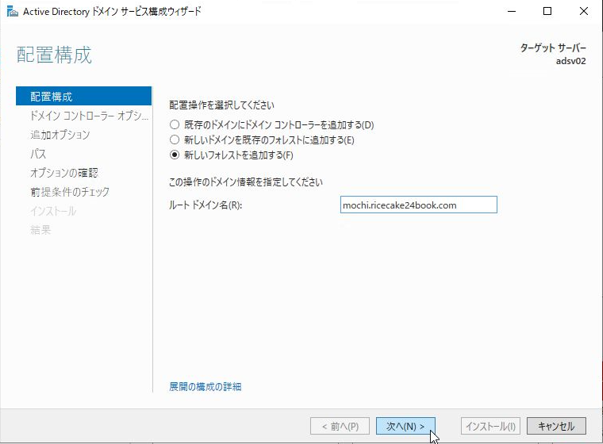
DSRMのパスワードを入力し、[次へ]を選択します。
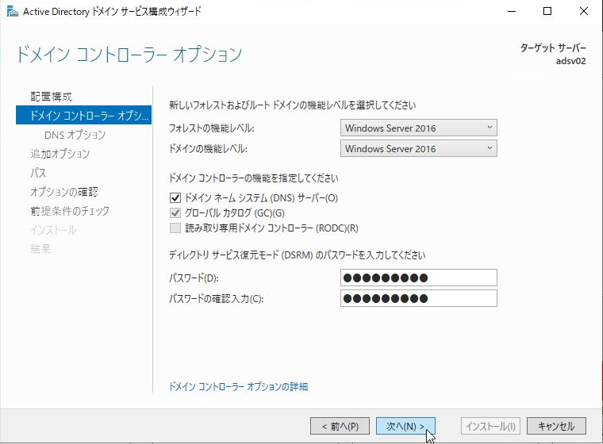
DNSオプションでは特に操作せず[次へ]を選択します。
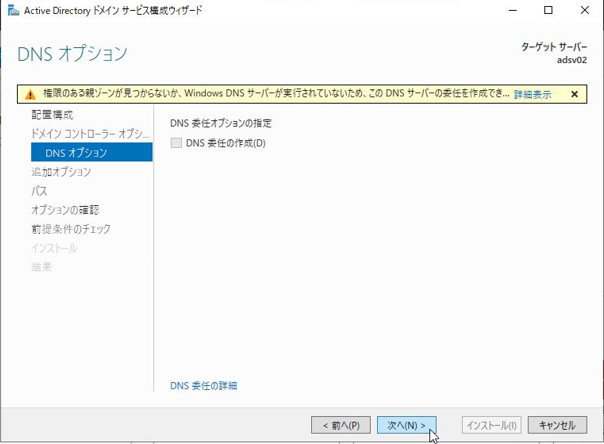
こちらも問題なければ[次へ]を選択します。
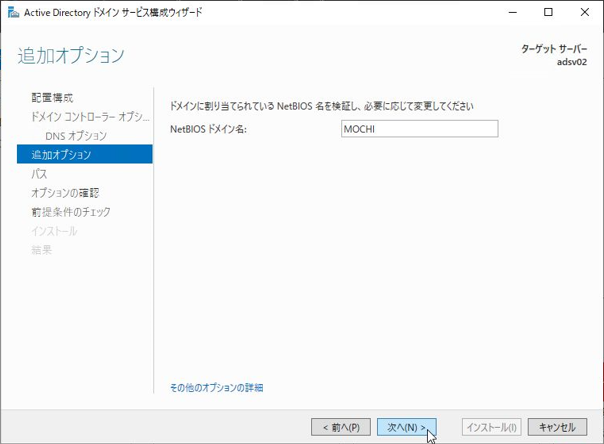
特に指定がなければ[次へ]を選択します。
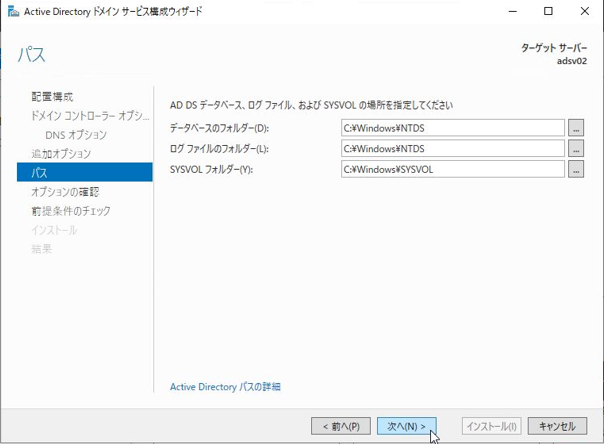
オプションについて確認します。
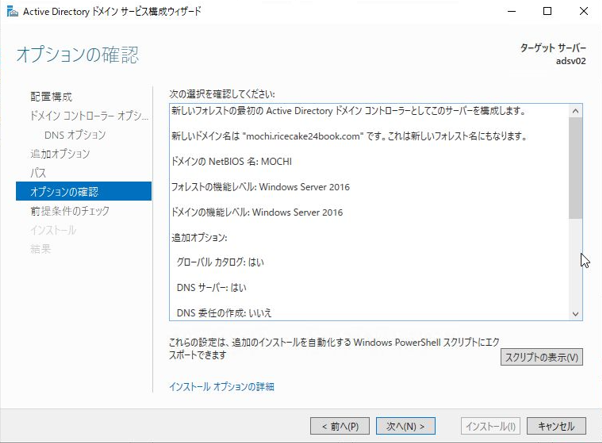
[次へ]を選択します。
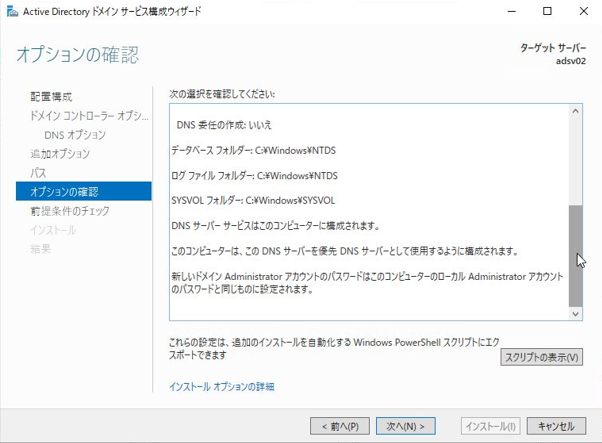
前提条件が表示されます。
[インストール]を選択します。
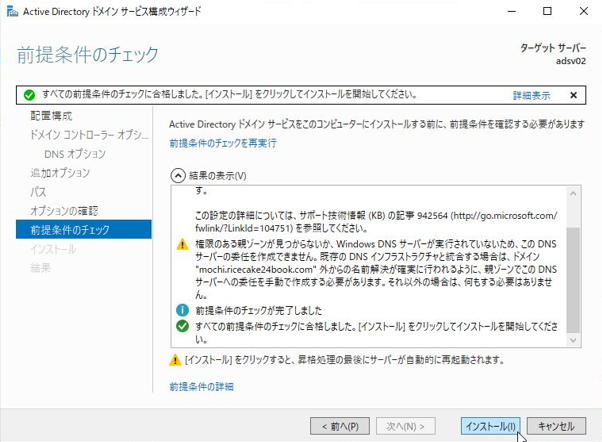
以上です。